解决音响麦克风没声音的问题(简易方法教你解决音响麦克风静音的困扰)
3
2024-11-15
在使用音响麦克风时,有时会遇到声音突然消失的问题,无法正常进行语音通话或演讲。这个问题可能是由于设备设置错误或硬件故障所致。本文将介绍解决音响麦克风没声音的方法,帮助你轻松调整设置,让声音再次响起。
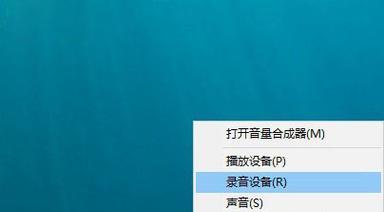
一、检查设备连接和电源
1.检查麦克风是否正确连接到音响设备上,确保插头插入正确的插口。
2.确认麦克风和音响设备都已正确插入电源,并且开关已打开。
二、调整系统设置
3.在电脑或其他设备的设置中,找到声音选项,并确保麦克风选项已启用。
4.验证麦克风的音量设置是否正确,尝试调整音量至适当水平。
5.检查是否选择了正确的录音设备,确保选中的是你正在使用的麦克风。
三、检查软件设置
6.如果你在使用特定的应用程序或软件时遇到麦克风没声音的问题,检查该软件的设置选项。
7.确保在软件中正确选择了麦克风设备,并且麦克风的音量设置合适。
四、更新驱动程序
8.音响麦克风无声的问题可能是由于过时的驱动程序造成的。通过更新麦克风的驱动程序来解决这个问题。
9.打开设备管理器,找到麦克风设备,右键点击选择“更新驱动程序”,然后按照提示进行操作。
五、清洁麦克风
10.有时候,麦克风可能会受到灰尘或污垢的影响,导致声音质量下降或完全消失。使用软刷或干净的布料轻轻清洁麦克风表面。
六、重启设备
11.尝试重启音响设备和电脑或其他设备,有时候这样简单的操作可以解决一些临时的故障。
七、检查硬件故障
12.如果以上方法都没有解决问题,可能是由于硬件故障导致的。检查麦克风是否受损或需要更换。
八、咨询专业技术支持
13.如果你尝试了以上的方法仍然无法解决问题,建议咨询音响设备的制造商或寻求专业技术支持。
通过检查设备连接和电源、调整系统设置、检查软件设置、更新驱动程序、清洁麦克风、重启设备、检查硬件故障以及咨询专业技术支持等方法,可以解决音响麦克风没声音的问题。希望本文所提供的方法能帮助读者快速恢复音响麦克风的正常功能,使其再次发出清晰的声音。
音响麦克风是我们日常生活中经常使用的设备,但有时候我们可能会遇到它没有声音的问题。这个问题可能是由于设置错误或其他原因引起的。本文将为大家分享一些调整技巧,帮助解决音响麦克风无声音的问题。
1.检查物理连接是否正常
-插头是否插入正确的插孔
-确保麦克风线缆没有损坏
2.调整音量设置
-打开电脑的音量控制面板
-检查麦克风音量是否被静音或调低
-将麦克风音量调至适当水平
3.检查设备管理器中的麦克风驱动程序
-打开设备管理器
-在"音频输入和输出"部分检查麦克风驱动程序是否正常工作
-如有需要,更新麦克风驱动程序
4.检查音频设置
-在控制面板或设置中打开音频设置
-确保麦克风已被选为默认录音设备
-检查其他录音设置是否正确配置
5.关闭其他程序或应用程序
-有时候其他程序或应用程序可能会占用麦克风资源
-关闭其他程序或应用程序,以确保麦克风可以正常使用
6.检查麦克风静音开关
-检查麦克风上是否有静音开关
-如有,将其调至开启状态
7.重启设备
-有时候设备可能出现临时故障导致麦克风无声音
-通过重启设备来尝试解决问题
8.检查操作系统更新
-一些操作系统更新可能会影响麦克风设置
-检查是否有最新的操作系统更新可用
9.清洁麦克风
-用软布轻轻擦拭麦克风,以确保其表面干净
-避免使用过多水分或清洁剂
10.检查麦克风电源
-如适用,检查麦克风是否需要电源供应
-确保电源线连接稳固并工作正常
11.检查麦克风设置的应用程序权限
-检查操作系统或应用程序是否已禁止麦克风访问权限
-调整设置以允许麦克风访问权限
12.重置音频设置
-在控制面板或设置中找到重置音频设置选项
-进行重置,恢复默认设置
13.检查麦克风是否被其他设备占用
-确保其他设备没有占用麦克风端口
-如有需要,断开其他设备的连接
14.检查麦克风硬件问题
-如经过以上步骤仍无法解决问题,可能存在麦克风硬件故障
-请联系专业技术人员进行检修或更换
15.寻求专业帮助
-如果以上方法都无法解决问题,建议寻求专业帮助
-专业技术人员可以更准确地定位问题并提供解决方案
通过本文所介绍的方法,我们可以尝试逐一解决音响麦克风无声音的问题。从检查物理连接、调整音量设置到检查驱动程序和操作系统设置,再到清洁麦克风和检查硬件问题,我们可以通过一系列的步骤来排除问题。如果所有尝试都失败,不要犹豫寻求专业帮助,以确保问题得到妥善解决。
版权声明:本文内容由互联网用户自发贡献,该文观点仅代表作者本人。本站仅提供信息存储空间服务,不拥有所有权,不承担相关法律责任。如发现本站有涉嫌抄袭侵权/违法违规的内容, 请发送邮件至 3561739510@qq.com 举报,一经查实,本站将立刻删除。